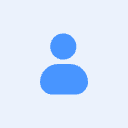插件使用说明
刀刻内置了多款插件,可将其添加到工具中使用:既支持单次添加,也可设置为在当前浏览器中每次使用时自动加载。
插件加载方法
1. 临时加载插件
通过 URL 参数加载插件,多个插件 ID 之间用分号分隔。该方式不永久保存插件加载状态,下次创建图表时,已加载的插件将不再可用。
URL 参数格式:p=xxxx(xxxx 为插件 ID)
示例:
- 在在线编辑器中加载“匿名化(anonymize)”插件: https://www.dkluge.com/draw/?splash=0&p=anon
- 同时加载“匿名化(anonymize)”和“文本提取(text)”插件: https://www.dkluge.com/draw/?p=anon;text
2. 永久添加插件
在“添加插件(Add Plugin)”对话框中,从内置插件列表选择所需插件,点击“确定(OK)”,再点击“应用(Apply)”保存设置。
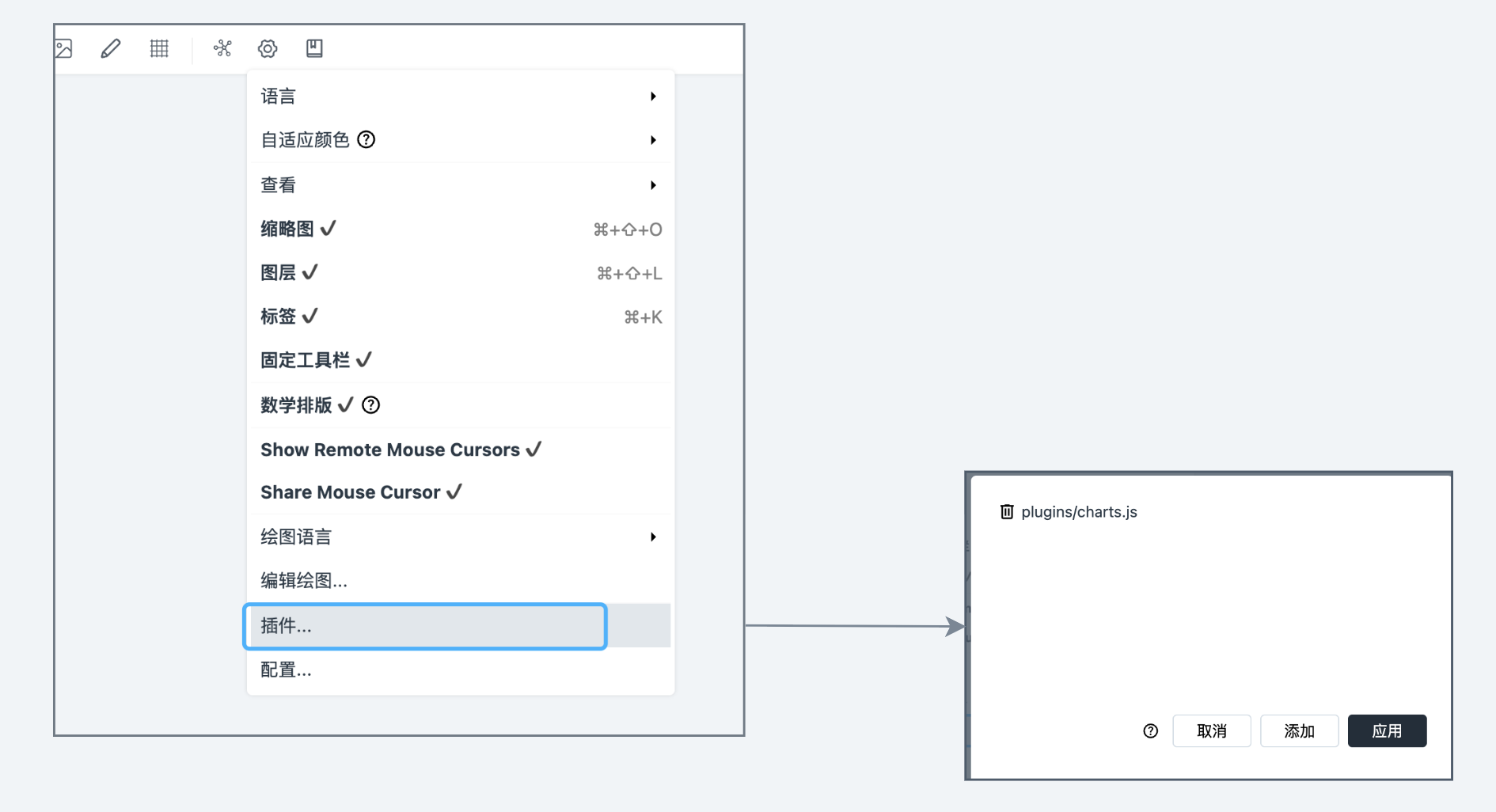 注意:永久添加或移除插件后,需刷新浏览器标签页中的编辑器,设置方可生效。
注意:永久添加或移除插件后,需刷新浏览器标签页中的编辑器,设置方可生效。
插件描述
| 插件 ID(ID) | 功能描述(Description) |
|---|---|
| charts | 支持在图形中插入 ECharts 图表 |
| ex | 在右键菜单中添加“从此处探索(Explore from Here)”选项,并为灯箱(lightbox)添加点击处理器(示例及使用方法) |
| tips | 为形状和连接线添加带提示文本(tooltip)的图标(示例) |
| svgdata | 在导出的 SVG 文件中添加元数据和 ID |
| number | 在无界面模式(chromeless mode)下为所有形状添加编号(使用方法) |
| sql | 在“排列(Arrange)> 插入(Insert)> 高级(Advanced)”菜单中添加“从 SQL 导入(From SQL)”选项(使用方法) |
| props | 在无界面模式下显示形状的元数据(示例及使用方法) |
| text | 在“附加功能(Extras)”菜单中添加“提取文本(Extract Text)”选项,用于提取图表中的所有文本内容 |
| anim | 在“附加功能(Extras)”菜单中添加“动画(Animation)”选项,在无界面模式下会自动启动(示例) |
| update | 在无界面模式下支持数据驱动型图表(含源代码及示例) |
| replay | 在“附加功能(Extras)”菜单中添加“记录(Record)”选项,用于回放对图表所做的所有修改操作 |
| anon | 在“附加功能(Extras)”菜单中添加“匿名化当前页面(Anonymize Current Page)”选项,用于移除元数据并修改标签(包括页面名称)(使用方法) |
| webcola | 在“布局(Layout)”菜单中添加“WebCola 布局(WebCola Layout)”选项,用于运行交互式、基于约束条件的布局算法 |
| flow | 在右键菜单中添加“切换流程(Toggle Flow)”选项,并为灯箱(lightbox)添加连接线点击处理器 |
Loading...